So legen Sie Java-Umgebungsvariablen fest
So legen Sie Java-Umgebungsvariablen fest: 1. Öffnen Sie nacheinander [Computer], [Eigenschaften], [Erweiterte Systemeinstellungen], [Umgebungsvariablen] 2. Erstellen Sie eine neue [JAVA_HOME]-Variable und bearbeiten Sie die [; Path]-Variable ;3. Erstellen Sie abschließend eine neue [Classpath]-Variable und bearbeiten Sie sie.

Spezifische Methode:
Klicken Sie zuerst mit der rechten Maustaste auf [Computer], geben Sie [Eigenschaften] ein und wählen Sie dann [Erweiterte Systemeinstellungen]
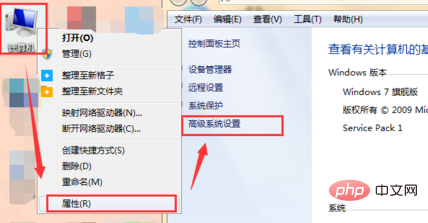
Klicken Sie, um [Umgebungsvariablen] in [Erweitert] einzugeben, um die Benutzeroberfläche zum Bearbeiten von Umgebungsvariablen aufzurufen
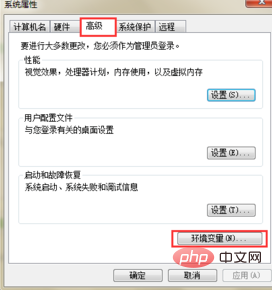
Empfohlenes Video-Tutorial: Java-Video-Tutorial
In den [Systemvariablen] unten ist die Variable JAVA_HOME nicht vorhanden, dann müssen wir auf [Neu] klicken
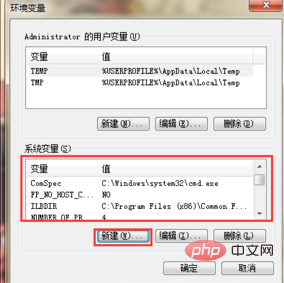
Variablennameneingabe: JAVA_HOME
Der Variablenwert bezieht sich auf den tatsächlichen Installationspfad (zum Beispiel: C:ProgrammeJavajdk-9).
Klicken Sie abschließend auf OK.
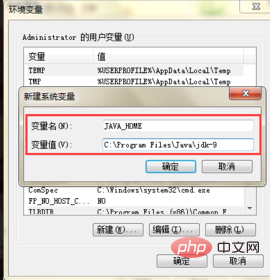
Pfadvariableneinstellung
Auch in [Systemvariablen] können wir sehen, dass die Pfadvariable bereits existiert, dann können wir nur Sie Sie müssen auf [Bearbeiten] klicken, um mit der Bearbeitung der Pfadvariablen fortzufahren.
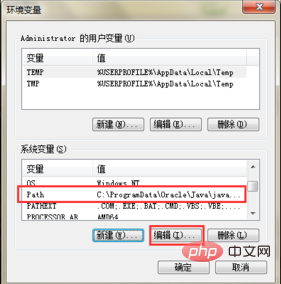
Der Variablenname bleibt unverändert und der Variablenwert wird in [%JAVA_HOME%bin;%JAVA_HOME%] geändert. jrebin;] und klicken Sie abschließend auf Bestätigen
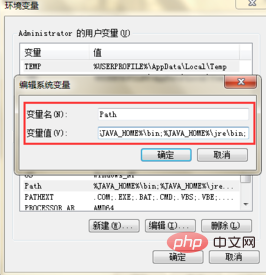
Klassenpfad-Variableneinstellung: Nach der Java1.5-Version muss der Klassenpfad nicht festgelegt werden
Ebenso ist es nicht erforderlich, dass in den Systemvariablen eine Variable vorhanden ist. Klicken Sie, um [Neu] einzugeben
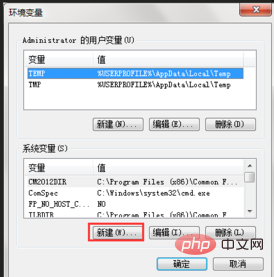
Geben Sie den Variablennamen ein [Classpath]
Geben Sie den Variablenwert ein [.;%JAVA_HOME%libdt.jar; %JAVA_HOME%libtools.jar ]
Hinweis: Verpassen Sie nicht die Symbole im Variablenwert.
Klicken Sie abschließend auf OK.
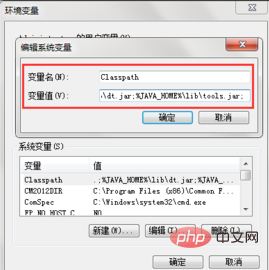
Empfohlene verwandte Artikel und Tutorials: Java-Einführungs-Tutorial
Das obige ist der detaillierte Inhalt vonSo legen Sie Java-Umgebungsvariablen fest. Für weitere Informationen folgen Sie bitte anderen verwandten Artikeln auf der PHP chinesischen Website!

Heiße KI -Werkzeuge

Undresser.AI Undress
KI-gestützte App zum Erstellen realistischer Aktfotos

AI Clothes Remover
Online-KI-Tool zum Entfernen von Kleidung aus Fotos.

Undress AI Tool
Ausziehbilder kostenlos

Clothoff.io
KI-Kleiderentferner

AI Hentai Generator
Erstellen Sie kostenlos Ai Hentai.

Heißer Artikel

Heiße Werkzeuge

Notepad++7.3.1
Einfach zu bedienender und kostenloser Code-Editor

SublimeText3 chinesische Version
Chinesische Version, sehr einfach zu bedienen

Senden Sie Studio 13.0.1
Leistungsstarke integrierte PHP-Entwicklungsumgebung

Dreamweaver CS6
Visuelle Webentwicklungstools

SublimeText3 Mac-Version
Codebearbeitungssoftware auf Gottesniveau (SublimeText3)

Heiße Themen
 1378
1378
 52
52
 Perfekte Zahl in Java
Aug 30, 2024 pm 04:28 PM
Perfekte Zahl in Java
Aug 30, 2024 pm 04:28 PM
Leitfaden zur perfekten Zahl in Java. Hier besprechen wir die Definition, Wie prüft man die perfekte Zahl in Java?, Beispiele mit Code-Implementierung.
 Zufallszahlengenerator in Java
Aug 30, 2024 pm 04:27 PM
Zufallszahlengenerator in Java
Aug 30, 2024 pm 04:27 PM
Leitfaden zum Zufallszahlengenerator in Java. Hier besprechen wir Funktionen in Java anhand von Beispielen und zwei verschiedene Generatoren anhand ihrer Beispiele.
 Weka in Java
Aug 30, 2024 pm 04:28 PM
Weka in Java
Aug 30, 2024 pm 04:28 PM
Leitfaden für Weka in Java. Hier besprechen wir die Einführung, die Verwendung von Weka Java, die Art der Plattform und die Vorteile anhand von Beispielen.
 Smith-Nummer in Java
Aug 30, 2024 pm 04:28 PM
Smith-Nummer in Java
Aug 30, 2024 pm 04:28 PM
Leitfaden zur Smith-Zahl in Java. Hier besprechen wir die Definition: Wie überprüft man die Smith-Nummer in Java? Beispiel mit Code-Implementierung.
 Fragen zum Java Spring-Interview
Aug 30, 2024 pm 04:29 PM
Fragen zum Java Spring-Interview
Aug 30, 2024 pm 04:29 PM
In diesem Artikel haben wir die am häufigsten gestellten Fragen zu Java Spring-Interviews mit ihren detaillierten Antworten zusammengestellt. Damit Sie das Interview knacken können.
 Brechen oder aus Java 8 Stream foreach zurückkehren?
Feb 07, 2025 pm 12:09 PM
Brechen oder aus Java 8 Stream foreach zurückkehren?
Feb 07, 2025 pm 12:09 PM
Java 8 führt die Stream -API ein und bietet eine leistungsstarke und ausdrucksstarke Möglichkeit, Datensammlungen zu verarbeiten. Eine häufige Frage bei der Verwendung von Stream lautet jedoch: Wie kann man von einem Foreach -Betrieb brechen oder zurückkehren? Herkömmliche Schleifen ermöglichen eine frühzeitige Unterbrechung oder Rückkehr, aber die Stream's foreach -Methode unterstützt diese Methode nicht direkt. In diesem Artikel werden die Gründe erläutert und alternative Methoden zur Implementierung vorzeitiger Beendigung in Strahlverarbeitungssystemen erforscht. Weitere Lektüre: Java Stream API -Verbesserungen Stream foreach verstehen Die Foreach -Methode ist ein Terminalbetrieb, der einen Vorgang für jedes Element im Stream ausführt. Seine Designabsicht ist
 Zeitstempel für Datum in Java
Aug 30, 2024 pm 04:28 PM
Zeitstempel für Datum in Java
Aug 30, 2024 pm 04:28 PM
Anleitung zum TimeStamp to Date in Java. Hier diskutieren wir auch die Einführung und wie man Zeitstempel in Java in ein Datum konvertiert, zusammen mit Beispielen.
 Java -Programm, um das Kapselvolumen zu finden
Feb 07, 2025 am 11:37 AM
Java -Programm, um das Kapselvolumen zu finden
Feb 07, 2025 am 11:37 AM
Kapseln sind dreidimensionale geometrische Figuren, die aus einem Zylinder und einer Hemisphäre an beiden Enden bestehen. Das Volumen der Kapsel kann berechnet werden, indem das Volumen des Zylinders und das Volumen der Hemisphäre an beiden Enden hinzugefügt werden. In diesem Tutorial wird erörtert, wie das Volumen einer bestimmten Kapsel in Java mit verschiedenen Methoden berechnet wird. Kapselvolumenformel Die Formel für das Kapselvolumen lautet wie folgt: Kapselvolumen = zylindrisches Volumenvolumen Zwei Hemisphäre Volumen In, R: Der Radius der Hemisphäre. H: Die Höhe des Zylinders (ohne die Hemisphäre). Beispiel 1 eingeben Radius = 5 Einheiten Höhe = 10 Einheiten Ausgabe Volumen = 1570,8 Kubikeinheiten erklären Berechnen Sie das Volumen mithilfe der Formel: Volumen = π × R2 × H (4




